Công nghệ thông tin phát triển đã mở ra hướng đi mới cho ngành giáo dục trong việc đổi mới phương pháp và hình thức dạy học. Nếu trước đây giáo viên mầm non phải vất vả để có thể tìm kiếm những hình ảnh, biểu tượng, đồ dùng phục vụ cho bài giảng thì hiện nay với ứng dụng công nghệ thông tin giáo viên có thể sử dụng mạng Intemet để chủ động khai thác tài nguyên giáo dục phong phú, chủ động quay phim, chụp ảnh làm tư liệu cho bài giảng điện tử. Chỉ cần vài nhấp chuột là hình ảnh những con vật ngộ nghĩnh, những bông hoa đủ màu sắc, những hàng chữ biết đi và những con số biết nhảy theo nhạc hiện ra ngay với những hiệu ứng của những âm thanh sống động thì ngay sau đó thu hút được sự chú ý và kích thích hứng thú của học sinh, Đây có thể là một giải pháp ưu việt vừa phù hợp với đặc điểm tâm sinh lý của trẻ, vừa thực hiện được nguyên lý giáo dục của Vưgotxki “Dạy học lấy học sinh làm trung tâm” có hiệu quả.

Số này xin giới thiệu cùng các đồng nghiệp: Một số kinh nghiệm “Ứng dụng công nghệ thông tin trong việc cho trẻ mẫu giáo lớn làm quen với các biểu tượng ban đầu về tập hợp số lượng, số thứ tự và đếm”.
1. Thiết kế bài giảng trình chiếu và trò chơi ôn luyện củng cố cho trẻ
Mạng Internet là một thư viện khổng lồ về mọi thông tin, tư liệu, hình ảnh…Tuy nhiên, trang webside giáo viên thường truy cập để lấy thông tin về chuyên môn, cập nhật các giáo án điện tử hay, những sáng kiến kinh nghiệm có tính ứng dụng cao để tìm kiếm các ảnh động ngộ nghĩnh, giáo viên thường truy cập các trang webside của một số hãng điện thoại như mobicity, vinaphone....Cùng với các trang webside về giáo dục, địa chỉ giáo viên thường xuyên vào đó để tìm kiếm hình ảnh về mọi lĩnh vực đó là google. Với tốc độ tìm kiếm nhanh, số lượng phong phú, chúng ta thấy google là công cụ trợ giúp đắc lực hỗ trợ cho việc ứng dụng công nghệ thông tin vào giảng dạy.
Muốn việc thiết kế xây dựng bài giảng điện tử và trò chơi trên máy tính thành công giáo viên cần thường xuyên sử dụng một số phần mềm như Adobepresenter để thiết kế các trò chơi và phần mềm Adobe photoshop CS5 để cắt dán hình ảnh theo ý tưởng của mình, phối màu, tạo được tính thẩm mỹ cao…cho các hình ảnh ngoài ra, phần mềm photoshop còn có chức năng làm ảnh động rất tốt. Sau khi nghiên cứu mục đích yêu cầu của một bài giảng giáo viên thiết kế bài dạy và trò chơi toán giáo án trên phần mềm Powerpoint tổng thể. Ví dụ trình bày một trò chơi sử dụng ôn đếm đến 10 nhận biết chữ số từ 1 đến 10 như sau:
Tại slide đầu tiên: Giáo viên giới thiệu trò chơi cách chơi, đặt liên kết slide 1 đến slide 2
Slide thứ 2 sang các slide tiếp theo đặt các nhóm có số lượng khác nhau và yêu cầu trẻ quan sát đếm và chọn một nhóm theo yêu cầu.
Kéo tranh đúng ở từng sliede từ slide thứ 2 cho đến hết
Đặt ký hiệu "đúng" vào ô vừa để trống vừa chuyển
Lập tiếp slide có ký hiệu "sai" Nháy chuột phải vào ActionSettings/Hyperlinkto/LastSlideViewed (Hiện slide thao tác trước đó)
Liên kết các tranh ở từng slide:
Liên kết tranh đúng/liên kết các tranh sai/1 slide
Trước slide ký hiệu"Sai" đặt dấu quay lại slide đầu tiên:
Vào Autoshapes/action butons: Home (quay về slide số đầu tiên).
Cô đưa ra yêu cầu, trẻ kích chuột để chọn
Nếu chọn đúng sẽ có những lời khen ngợi động viên khích lệ và nếu chọn nhầm sẽ có yêu cầu nhấp chuột vào biểu tượng theo yêu cầu để slide tiếp theo xuất hiện và tiếp tục trò chơi.
Cách tạo kết nối giữa các đối tượng:
Nhấp chuột vào đối tượng / phải chọn / action setting / Hyperlink to.
Chọn placeinthis →Chọn slide liên kết.
Hoặc (Chọn In-sert → Hyperline → xuất hiện hộp thoại Chọn placeinthis→ Chọn Slide cần liên kết → nhấn Ok).
Muốn chọn thao tác trước đó: Last slideviewed
Nếu là bài giảng thì phải thể hiện được mục đích yêu cầu cần đạt của hoạt động, trình tự tiến hành các bước theo đúng phương pháp cơ bản và phải tuân thủ những quy tắc nhất định nhằm tạo nên hiệu quả khi trình chiếu. Nên thận trọng trong việc sử dụng các kỹ xảo, hiệu ứng. Vì nếu dùng không hợp lý sẽ gây phản tác dụng.
Nên dùng kỹ xảo, hiệu ứng vừa phải, phù hợp, làm nổi bật nội dung cần chuyển tải. Nếu dùng nhiều hiệu ứng, kỹ xảo không cần thiết sẽ gây mất tập trung, trẻ sẽ chẳng quan tâm tới nội dung mà cô cần chuyển tải nữa. Các phông nền cũng nên chọn đơn giản, phù hợp nội dung bài giảng; tránh dùng nhiều màu sắc, hình ảnh loè loẹt, không cần thiết. Ngoài ra khi soạn thảo cũng cần lưu ý việc chọn size chữ, màu chữ cho phù hợp. Size chữ không nên to quá hoặc nhỏ quá (tôi thường dùng trong khoảng từ 28 đến 36 tùy nội dung hay đề mục) nhưng màu chữ nên nổi bật, các hình ảnh minh họa phải rõ nét tránh chọn nhiều màu, nhiều hình trong cùng một Slide trình diễn sẽ gây ra việc khó theo kịp nội dung cần tải và rối mắt đối với trẻ.
Với hệ thống của bài giảng thiết kế với người sử dụng dùng không rành vi tính vẫn có thể sử dụng được bài giảng, qua việc chỉ cần nhấp chuột vào bất cứ hoạt động nào hay hình ảnh nào là yêu cầu sẽ được thể hiện ra, không cần theo thứ tự. Thêm vào đó các hình ảnh được nằm theo từng Slide riêng biệt nên hình ảnh to rõ và thể hiện đa dạng không gây nhàm chán. Thêm vào đó cô có thể linh hoạt xử lý các tình huống xảy ra ở trẻ mà không ngần ngại việc phải thực hiện các thao tác quay lại ban đầu, mà chỉ cần click chuột để thể hiện hình ảnh cần quay lại. Ví dụ:
Khi cô cho trẻ quan sát các nhóm hình ảnh yêu cầu trẻ đếm và nhấn chuột chọn tìm nhóm có số lượng là 5, trẻ phải nhấn chuột chọn đúng nhóm có số lượng là 5, nếu đúng trẻ sẽ được biểu dương nếu trẻ chọn sai sẽ có yêu cầu trẻ kích chuột vào một hình ảnh quay lại để chọn lại cho đúng và cô kiểm chứng lại bằng những hình ảnh trên máy.
Tuy nhiên khó khăn nhất là việc lựa chọn các hình ảnh thể hiện trong giáo án. Phần này hết sức quan trọng vì nó ảnh hưởng rất lớn đến sự thành công của một giáo án điện tử. Những hình ảnh phải rõ nét nhằm cho trẻ tập trung chú ý không bị phân tán bởi các chi tiết khác.
Đối với phần nhạc chèn vào bài giảng giáo viên đã sử dụng nhạc trong đĩa nhạc bình thường, có thể cắt bớt một số đoạn không phù hợp hay quá dài.
Chúng ta có thể tham khảo chương trình chuyên cắt nhạc Boilsoft
Video Splitter tại websize sau //www.boilsoft.com
Sau khi hoàn thành phần thiết kế bài giảng, cô hướng dẫn trẻ thực hiện làm quen với bài giảng hoặc trò chơi vừa thiết kế.
Đồng thời, cho trẻ tiếp xúc với máy tính bằng cách cho trẻ làm quen với các bộ phận của máy (màn hình, bàn phím, chuột), cách sử dụng chuột.

2. Khai thác triệt để các trò chơi trên phần mềm Kidsmart
Tổ chức cho trẻ vui học Kidsmart được giáo viên coi trọng bởi đó một hoạt động giáo dục giúp trẻ có cơ hội được làm quen kiến thức mới và củng cố kiến thức đã học một cách hiệu quả.
Trong phần mềm trò chơi này giáo viên thấy ứng dụng được nhiều và hiệu quả nhất trong việc cho trẻ hình thành các biểu tượng ban đầu về toán đó là ngôi nhà toán học của Nàng bò Milli với các phần chơi: Máy đếm số, xưởng làm bánh, hãy làm một con bọ... Cùng học và chơi với các nhân vật trong trò chơi trẻ được nâng cao về kỹ năng đếm và làm quen chữ số, nhận biết mối quan hệ hơn kém về số lượng trong phạm vi 10...
Giáo viên đã ứng dụng trò chơi Kidsmart trong việc hình thành các biểu tượng ban đầu về toán và thấy một số ưu điểm của trò chơi như sau:
Trò chơi nào cũng có hai chế độ là khảo sát và yêu cầu, do đó trẻ có thể thử nghiệm, tích luỹ kiến thức sau đó tham gia chơi.
Mức độ dễ hay khó của trò chơi trẻ có thể được lựa chọn tuỳ ý theo khả năng và kinh nghiệm của mình.
Âm thanh và hình ảnh được thiết kế cho các trò chơi Kidsmart rất hấp dẫn thu hút trẻ cùng những câu nói, tên nhân vật ngộ nghĩnh kích thích trẻ hào hứng tham gia trò chơi.
Trò chơi Kidsmart có thể ứng dụng để cung cấp kiến thức cho trẻ trong hoạt động góc, sau tiết học để ôn kiến thức cô vừa cung cấp. Không chỉ ứng dụng hiêụ quả trong việc cho trẻ hình thành các biểu tượng ban đầu về toán, trò chơi Kidsmart còn cung cấp và ôn luyện cho trẻ kiến thức, kỹ năng về môi trường xung quanh, tạo hình, văn học. Thời gian tổ chức cho trẻ chơi mà học với phần mềm này phù hợp nhất là vào giờ hoạt động góc, hoạt động chiều.
3. Tích cực học hỏi trao đổi cùng đồng nghiệp
Thường xuyên học hỏi, trao đổi cùng với những đồng nghiệp của mình đã có kinh nghiệm.
Trong các buổi sinh hoạt chuyên môn, giáo viên thường đưa ra các ý tưởng về các trò chơi cách thực hiện thiết kế một bài giảng để cùng nhau thảo luận, đưa ra các biện pháp, các kỹ năng và thao tác sử dụng một số phần mềm thông dụng.
Đôi khi, chỉ là những thao tác nhỏ, giáo viên tự tìm hiểu thường mất nhiều thời gian nhưng khi trao đổi với các bạn đồng nghiệp, những người bạn có kỹ thuật về tin học thì những khó khăn được tháo gỡ rất nhanh với nhiều ý kiến đóng góp thật sự hữu hiệu.
Qua đó giáo viên tích luỹ được thêm nhiều kinh nghiệm cho bản thân để xây dựng các giáo trình và trò chơi trên máy tính giúp cho việc hướng dẫn trẻ ứng dụng công nghệ thông tin vào việc làm quen với tập hợp số lượng, số thứ tự, số đếm có hiệu quả.
4. Tuyên truyền, phối hợp với phụ huynh
Trẻ đến trường được cô giáo hướng dẫn làm quen với toán thông qua các hoạt động với nhiều hình thức khác nhau. Tuy nhiên các kiến thức, kĩ năng đếm, kỹ năng so sánh hai nhóm đồ vật, kỹ năng chia tách mà giáo viên cung cấp cho trẻ phải thường xuyên được ôn luyện tại nhà. Vì vậy để giúp trẻ học tốt thì cần có sự cộng tác giữa gia đình nhà trường. Vậy làm thế nào để tuyên truyền với phụ huynh một cách thuyết phục, đạt kết quả, phối hợp với phụ huynh thật tốt? Đó là một công việc không đơn giản. Vì điều kiện cuộc sống của nhiều phụ huynh lớp giáo viên còn khó khăn lao động bươn trải kiếm sống và sự nhận thức con học mẫu giáo là chưa cần thiết phải học máy tính, vì vậy giáo viên đã thực hiện các biện pháp:
Thông qua các cuộc họp với phụ huynh, thông qua bảng thông tin học tập của trẻ tại lớp. Hàng ngày vào giờ đón và trả trẻ giáo viên thường xuyên trao đổi với phụ huynh về tình hình học tập của trẻ để phụ huynh kết hợp hướng dẫn thêm cho trẻ, khi bắt đầu mở chủ đề, giáo viên thường thông báo tới phụ huynh dưới nhiều hình thức như viết bảng thông báo, gửi thư ngỏ hay nhắc nhở các con về việc sưu tầm tranh ảnh, tư liệu có liên quan đến chủ điểm.
Những tư liệu phụ huynh sưu tầm luôn phong phú, sử dụng được nhiều trong các tiết học cũng như các hoạt động khác.
Giới thiệu chương trình cho trẻ làm quen với tập hợp số đếm của lớp mẫu giáo 5 tuổi ở trường mầm non.
Đối với gia đình trẻ có máy vi tính giáo viên khuyến khích phụ huynh sử dụng phần mềm vui học Kidsmast và cô gửi những trò chơi cô đã thiết kế cho phụ huynh để trẻ được chơi tại nhà. Tuyên truyền kết hợp cùng phụ huynh (đối với các gia đình có máy tính) có thể dạy trẻ các thao tác như di chuột, bật tắt máy, chọn và sử dụng các phần mềm trò chơi phù hợp với trẻ, phối hợp với giáo viên trong việc ôn luyện cho trẻ thường xuyên hơn. Tuy nhiên cùng cần chú ý tuyên truyền phụ huynh không cho trẻ lạm dụng máy tính quá mức, ảnh hưởng không tốt đến sức khỏe và sự phát triển của trẻ.
Hy vọng rằng một số kinh nghiệm này sẽ các đồng nghiệp ứng dụng công nghệ thông tin trong việc cho trẻ mẫu giáo lớn làm quen với các biểu tượng ban đầu về tập hợp số lượng, số thứ tự và đếm đạt hiệu quả. Mong muốn nhận được những chia sẻ, trao đổi của các đồng nghiệp./.


 GDMN - Đánh giá sự phát triển của trẻ trong giáo dục mầm non hiện nay
GDMN - Đánh giá sự phát triển của trẻ trong giáo dục mầm non hiện nay
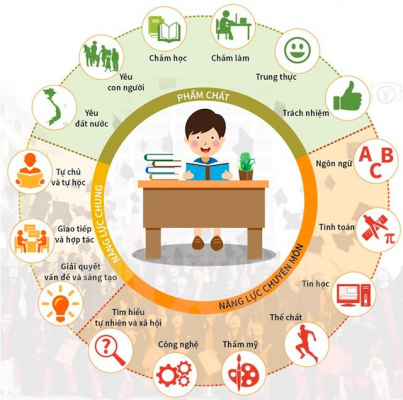 Những điểm mới trong Chương trình, sách giáo khoa giáo dục phổ thông năm 2018 so với Chương trình giáo dục phổ thông năm 2006.
Những điểm mới trong Chương trình, sách giáo khoa giáo dục phổ thông năm 2018 so với Chương trình giáo dục phổ thông năm 2006.
 GDMN- Xây dựng môi trường giáo dục lấy trẻ làm trung tâm trong các cơ sở giáo dục mầm non
GDMN- Xây dựng môi trường giáo dục lấy trẻ làm trung tâm trong các cơ sở giáo dục mầm non
 Tổ chức hoạt động học theo hướng trải nghiệm cho trẻ mẫu giáo ở cơ sở giáo dục mầm non
Tổ chức hoạt động học theo hướng trải nghiệm cho trẻ mẫu giáo ở cơ sở giáo dục mầm non
 CNTT&NCKH – Tin chuyên đề: Ứng dụng công nghệ thông tin trong dạy học ở các nhà trường phổ thông hiện nay.
CNTT&NCKH – Tin chuyên đề: Ứng dụng công nghệ thông tin trong dạy học ở các nhà trường phổ thông hiện nay.
 GDMN - Chia sẻ kinh nghiệm số 29 - Một số kinh nghiệm tổ chức hoạt động góc cho trẻ mẫu giáo trong trường mầm non
GDMN - Chia sẻ kinh nghiệm số 29 - Một số kinh nghiệm tổ chức hoạt động góc cho trẻ mẫu giáo trong trường mầm non
 Sinh hoạt tổ chuyên môn - hình thức hiệu quả trong bồi dưỡng chuyên môn cho giáo viên mầm non
Sinh hoạt tổ chuyên môn - hình thức hiệu quả trong bồi dưỡng chuyên môn cho giáo viên mầm non
 GDMN - Chia sẻ kinh nghiệm số 32: Thiết kế môi trường giáo dục ở trường mầm non theo quan điểm giáo dục “lấy trẻ làm trung tâm”
GDMN - Chia sẻ kinh nghiệm số 32: Thiết kế môi trường giáo dục ở trường mầm non theo quan điểm giáo dục “lấy trẻ làm trung tâm”
 GDMN- Đảm bảo an toàn, phòng tránh tai nạn thương tích cho trẻ trong các cơ sở giáo dục mầm non
GDMN- Đảm bảo an toàn, phòng tránh tai nạn thương tích cho trẻ trong các cơ sở giáo dục mầm non
 GDMN - Thực hiện chương trình giáo dục mầm non ở lớp mẫu giáo ghép theo quan điểm giáo dục “lấy trẻ làm trung tâm”
GDMN - Thực hiện chương trình giáo dục mầm non ở lớp mẫu giáo ghép theo quan điểm giáo dục “lấy trẻ làm trung tâm”